
Naposledy aktualizováno dne

Pokud potřebujete rychlý způsob, jak oříznout části vašich videí a vytvořit klipy, můžete použít VLC. V této příručce vám ukážeme, jak oříznout videa pomocí VLC.
Kromě přehrávání prakticky jakéhokoli mediálního souboru, který na něj můžete hodit, je VLC Media Player nabitý funkcemi, které pravděpodobně nepoužíváte. VLC můžete použít například k úpravě videí a vytváření klipů.
Pokud jde o úpravy videí, možná budete chtít videa oříznout. To vám umožní ponechat si pouze části videa, které skutečně potřebujete. VLC zahrnuje schopnost oříznout vaše videa jejich rozřezáním na krátké klipy. Tyto klipy můžete použít například v prezentaci nebo je zveřejnit na sociálních sítích.
Ať už to potřebujete k čemukoli, níže vám ukážeme, jak oříznout videa pomocí VLC Media Player pro klipy.
Jak oříznout video ve VLC Media Player
Oříznutí videa pomocí VLC je v podstatě záznam pouze části videa, kterou chcete. Po nahrání sekce, kterou chcete, ji můžete uložit na konkrétní místo v počítači.
Jak oříznout video ve VLC Media Player:
- Otevřete video, které chcete oříznout VLC Media Player.
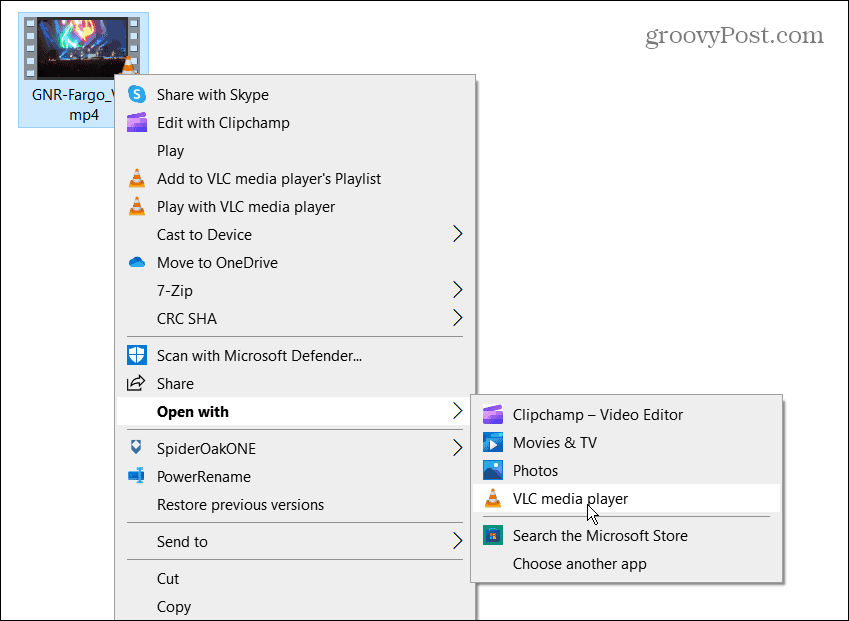
- lis Zobrazit > Pokročilé ovládací prvky z panelu nástrojů nahoře.
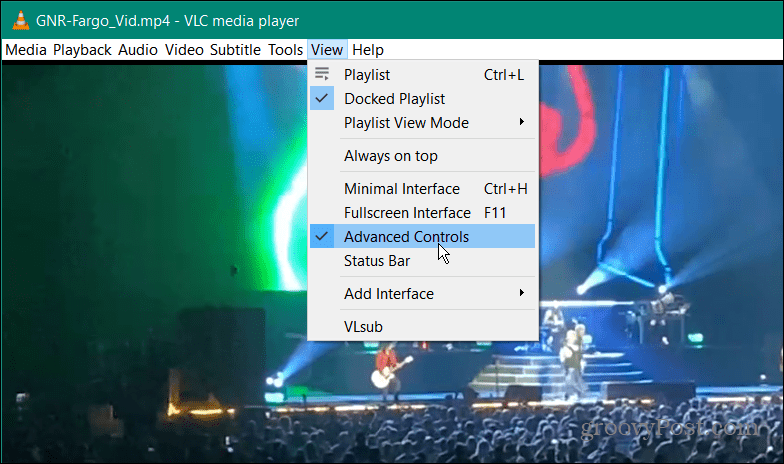
- The menu pokročilého ovládání se zobrazí v levém dolním rohu VLC.
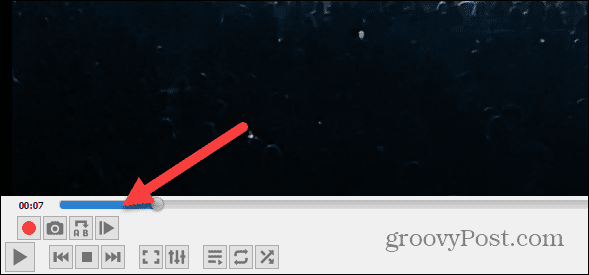
- Spusťte přehrávání videa a přesuňte posuvník na část videa, kterou chcete zachovat.
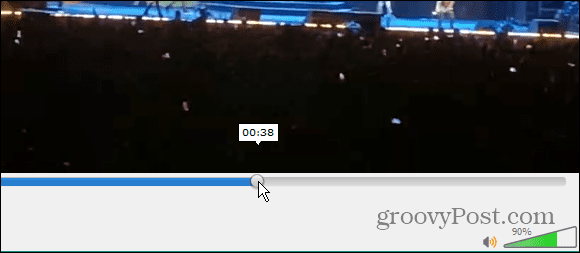
- Nyní v části pokročilých ovládacích prvků klikněte na červenou Záznam knoflík.
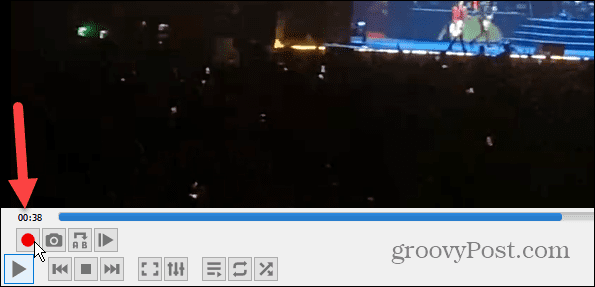
- Počkejte, až se požadovaná část videa dostane na požadované místo, a klepněte na Záznam znovu tlačítko.
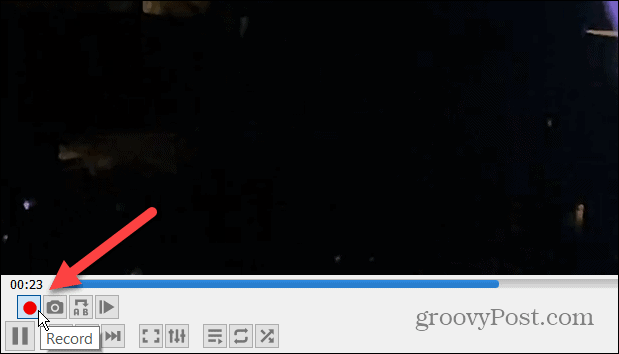
Jak najít vystřižená videa ve VLC
Poté, co dokončíte nahrávání pouze požadované části videa, budete muset najít vystřižené video soubory.
Chcete-li najít svá střižená videa ve VLC:
- S otevřeným VLC přejděte na Nástroje > Předvolby z panelu nástrojů.
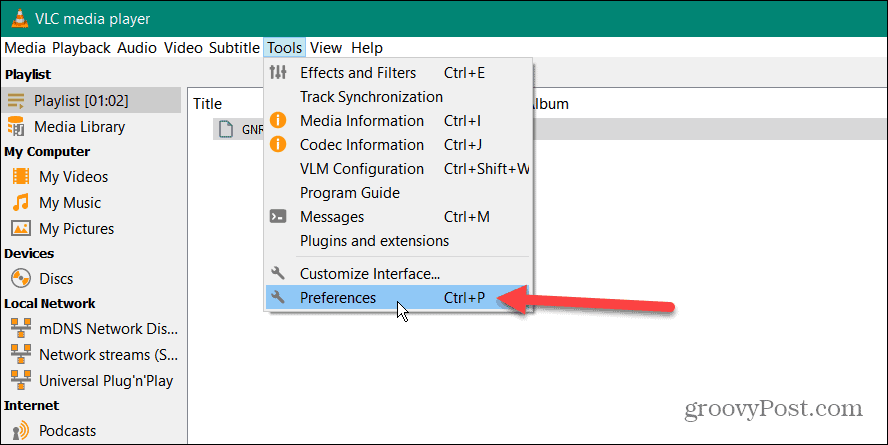
- Vybrat Vstup / Kodeky shora a podívejte se do pole vedle Adresář záznamu nebo název souboru najít cestu, kde jsou vaše videa umístěna
- Cestu můžete změnit, pokud je chcete někde jinde nebo pokud cesta neexistuje. Chcete-li to provést, klepněte na Procházet a pomocí Průzkumníka souborů vyberte své nové umístění.
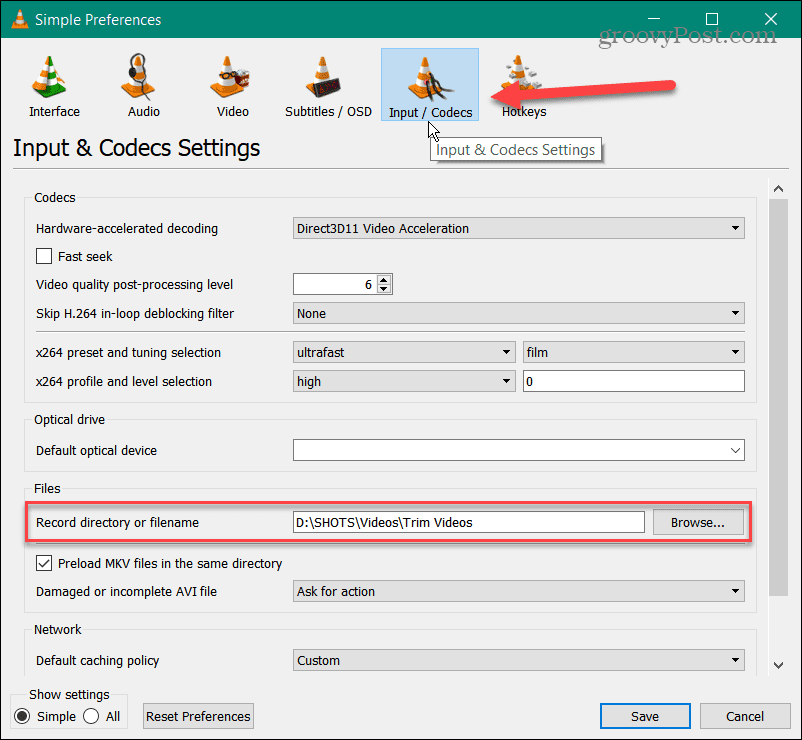
- Nyní máte přístup ke svým ostříhaným videím a můžete je použít pro projekt, pro který je potřebujete.
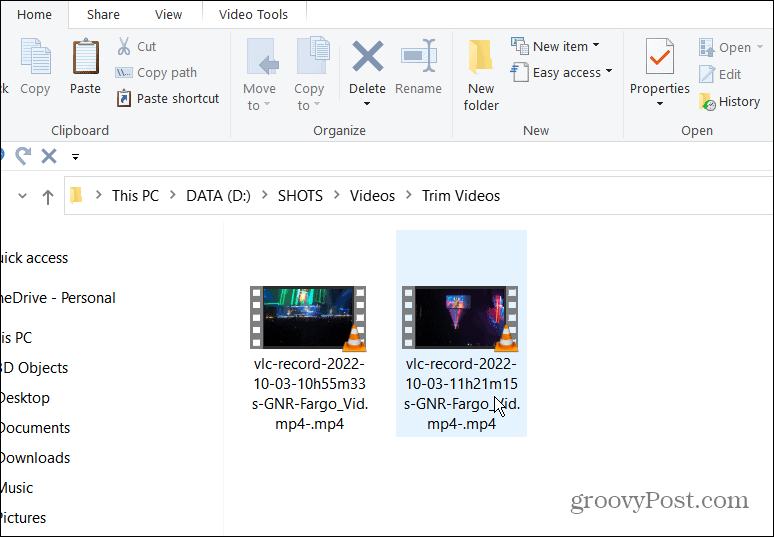
Ořezávání videí pomocí VLC
Použití VLC k oříznutí videa na menší, konkrétní části a vytvoření klipů je jednoduché pomocí výše uvedených kroků. Pokud však budete provádět složité úpravy videa, budete chtít použít něco podobného Clipchamp od Microsoftu nebo Camtasia od TechSmith.
Jak jsme zmínili, VLC Media Player není jen pro sledování videí. Obsahuje další užitečné funkce, které vám umožňují přesunout video snímek po snímku (ideální pro snímky obrazovky) a otáčet videa, mezi ostatními.
Můžete také použít VLC převést video soubory do MP3 nebo zaznamenejte obrazovku plochy. Můžete dokonce použijte VLC k záznamu vaší webové kamery.
Jak najít kód Product Key Windows 11
Pokud potřebujete přenést svůj produktový klíč Windows 11 nebo jej jen potřebujete k provedení čisté instalace operačního systému,...
Jak vymazat mezipaměť Google Chrome, soubory cookie a historii prohlížení
Chrome odvádí skvělou práci při ukládání vaší historie procházení, mezipaměti a souborů cookie za účelem optimalizace výkonu vašeho prohlížeče online. Její postup...
Přizpůsobení cen v obchodě: Jak získat online ceny při nakupování v obchodě
Nákup v obchodě neznamená, že musíte platit vyšší ceny. Díky zárukám dorovnání ceny můžete získat online slevy při nákupu v...
